Die linke Taste Ihrer Maus funktioniert aus irgendeinem Grund nicht mehr. Anstatt es wegzuwerfen und ein neues zu kaufen, können Sie die folgenden Tipps ausprobieren, um es zu reparieren. Sie wissen nie, einer dieser Tipps könnte Ihnen das Geld sparen, das Sie für diese neue Maus ausgegeben hätten.
Die folgenden Tipps reichen von den grundlegendsten Fixes bis hin zu Fixes, bei denen Sie neue Software deinstallieren müssen. Hoffentlich können Sie Ihre linke Maustaste wieder zum Laufen bringen, indem Sie eine der grundlegenden Korrekturen verwenden.
Grundlegende Mauskorrekturen für Windows 10
Bevor Sie Korrekturen ausprobieren, die erfordern, dass Sie etwas Kompliziertes in den Einstellungen Ihres Computers anpassen, versuchen wir es mit einigen einfachen Korrekturen. Haben Sie dieses Problem nur auf einem bestimmten Computer? Wenn Sie sich nicht sicher sind, versuchen Sie es mit der Maus auf einem anderen Computer.
Prüfen Sie, ob die linke Maustaste die primäre Taste ist. Zum Überprüfen gehen Sie zu
Einstellungen > Geräte > Maus. Durch Drücken der Fenster und ich Schlüssel, du wirst öffnen Einstellungen. Verwenden Sie von dort aus die Tabulator-, Pfeil- und Eingabetasten, um sich zu bewegen.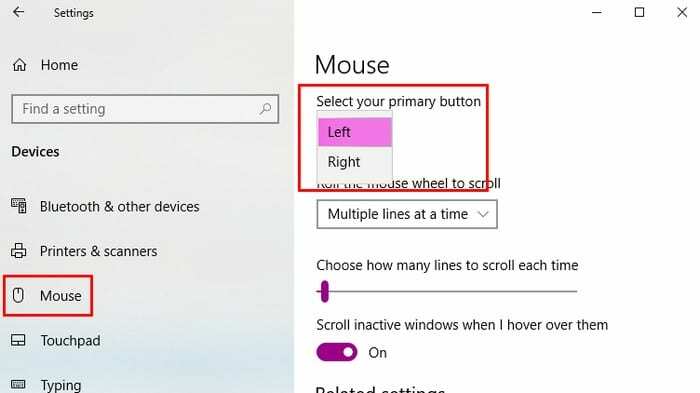
Andere grundlegende Fixes, die Sie ausprobieren können, können das Neustarten Ihres Computers und das Ändern des von Ihnen verwendeten USB-Anschlusses umfassen. Vielleicht liegt es nicht an Ihrer Maus, aber der USB-Anschluss ist defekt.
Starten Sie den Windows-Datei-Explorer neu
Sie werden erstaunt sein, wie viele Dinge Sie mit einem einfachen Neustart beheben können. Um den Windows Explorer neu zu starten, drücken Sie die Strg + Umschalt + Esc und der Task-Manager sollte sich öffnen. Wenn die Registerkarte Prozesse nicht angezeigt wird, navigieren Sie zum Menü mit weiteren Optionen unten. Die Tab Schlüssel hilft Ihnen bei der Auswahl Neu starten Option, aber drücken Sie die Eintreten Taste, um es auszuwählen.
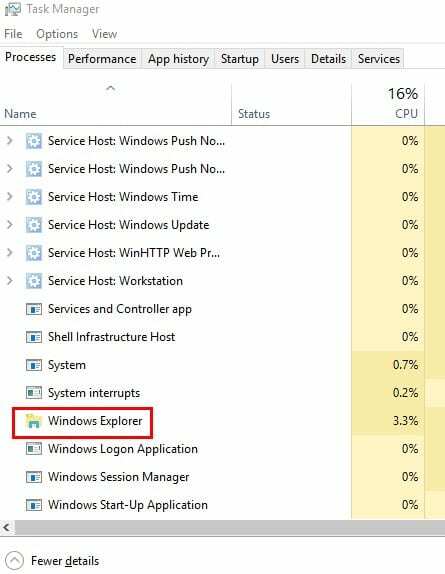
Möglicher Täter: Beschädigte Windows-Daten
Beschädigte Windows-Dateien können Probleme verursachen, und eines dieser Probleme verhindert, dass Sie die linke Maustaste verwenden. Um zu sehen, ob Sie beschädigte Windows-Dateien haben, müssen Sie PowerShell verwenden. Um es zu öffnen, klicken Sie mit der rechten Maustaste auf das Startmenü oder suchen Sie danach.
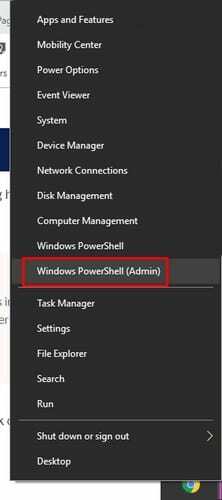
Typ sfc /scannow, dann drücke die Eintreten Schlüssel. Nachdem der Vorgang abgeschlossen ist, wird Ihnen entweder angezeigt, dass keine Integritätsverletzungen gefunden wurden beschädigte Dateien und repariert sie, oder es kann Sie darüber informieren, dass es beschädigte Dateien gefunden hat, aber sie sind immer noch dort.
Wenn Sie diese letzte Option haben, würde der folgende Code einen Prozess starten, um sie zu beheben, aber es kann eine Weile dauern. Typ DISM/Online/Cleanup-Image /RestoreHealth und drücke Eintreten. Jetzt wäre ein guter Zeitpunkt, um die Tasse Kaffee zu holen.
Deinstallieren Sie alle Programme, die Sie kürzlich hinzugefügt haben
Softwares harmonieren nicht immer gut mit anderer Software. Wenn Sie bemerkt haben, dass die linke Maustaste nach der Installation nicht mehr funktioniert, kann dies der Grund sein, warum die Schaltfläche nicht funktioniert.
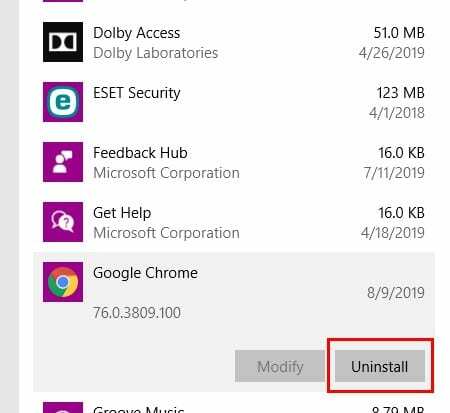
Sie können die Software deinstallieren, indem Sie auf Einstellungen > Apps > Apps & Funktionen. Klicken Sie auf die Software, von der Sie glauben, dass sie das Problem verursacht, und klicken Sie auf die Schaltfläche Deinstallieren.
Maustreiber aktualisieren
Es ist immer eine gute Idee, alle Apps und Programme auf dem neuesten Stand zu halten, da sie auch wichtige Fixes mit sich bringen. Um Ihre Maustreiber zu aktualisieren, klicken Sie mit der rechten Maustaste auf das Startmenü und wählen Sie Gerätemanager. Sie können die Option auch auswählen, indem Sie mit der rechten Maustaste darauf klicken.
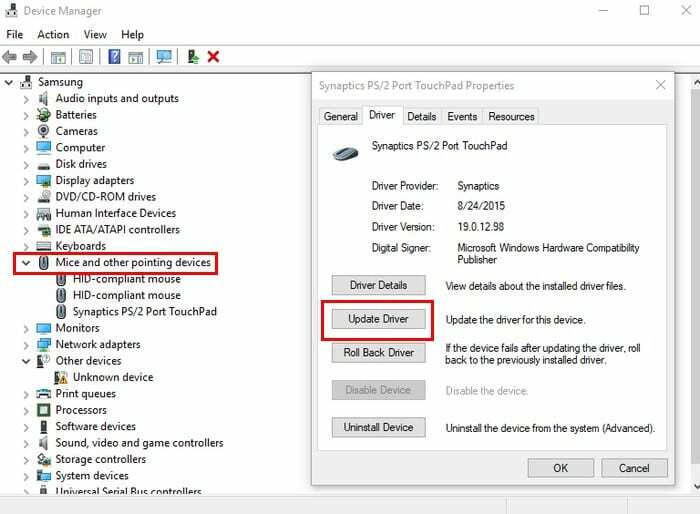
Klicke auf Mäuse und andere Zeigegeräte. Klicken Sie auf die Informationen Ihres Mausmodells und drücken Sie Eintreten. Wenn das Eigenschaftenfeld angezeigt wird, wählen Sie die Treiber aktualisieren Taste. Verwenden Sie die Tabulator- und Pfeiltasten, um sich zu bewegen.
ClickClock einschalten
ClickClock ist eine nützliche Funktion, da Sie damit Dateien ziehen und ablegen können, ohne die linke Maustaste verwenden zu müssen. Wenn Sie der Meinung sind, dass ein Hardwareproblem vorliegt und Sie die Maus weiter verwenden müssen, bis die neue geliefert wird, kann diese Funktion hilfreich sein.
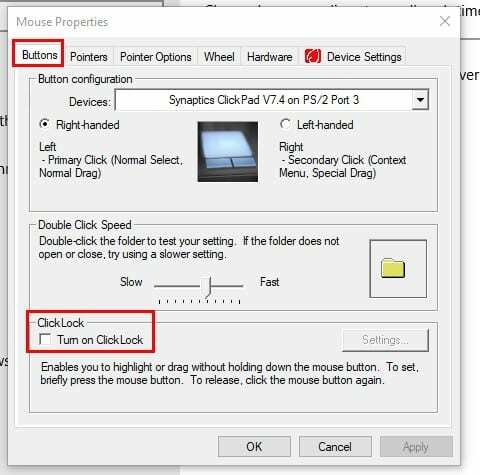
Ermöglichen Click-Verschluss gehe zu Start > Einstellungen > Geräte > Maus > Zugehörige Einstellungen > Zusätzliche Mauseinstellungen. In Mauseigenschaften, geh zum Tasten Registerkarte und aktivieren Sie das Kontrollkästchen für die Click-Verschluss Möglichkeit. Klicken OK.
Abschluss
Geräte funktionieren aus den seltsamsten Gründen nicht mehr. Hoffentlich hat einer der oben genannten Tipps geholfen. Seit wann macht dir deine Maus Probleme?